Spis treści
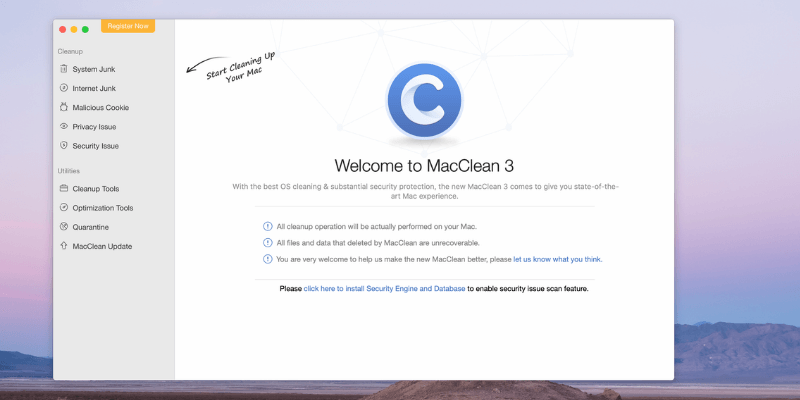
MacClean 3
Skuteczność Może zwolnić wiele miejsca na dysku Cena : Od 29,99$ do użytku osobistego Łatwość użycia : Większość skanów jest szybka i łatwa w użyciu Wsparcie : Reagujące wsparcie za pośrednictwem poczty elektronicznej lub biletówPodsumowanie
iMobie MacClean Jest to całkiem dobra aplikacja do uwolnienia miejsca na dysku twardym komputera Mac. Robi to poprzez uruchomienie serii skanowania w celu usunięcia niepotrzebnych plików systemowych i zapisanych śmieci internetowych. Może również skanować w poszukiwaniu złośliwego oprogramowania i adresy kilku drobnych problemów prywatności. Byłem w stanie uwolnić 35 GB na moim komputerze Mac, co jest znaczące. Cena zaczyna się od 29,99 dolarów, co jest znacznie niższe niż niektóre z jego konkurentów. żeczyni go pretendentem dla tych, którzy chcą zwolnić miejsce na dysku twardym, a jednocześnie zatrzymać trochę gotówki.
Czy MacClean jest dla Ciebie? Jeśli poważnie myślisz o utrzymaniu swojego Maca i chcesz mieć najlepsze w swojej klasie narzędzia, to być może lepiej będzie skorzystać z CleanMyMac X. Ale jeśli jesteś zdesperowany, aby zwolnić trochę miejsca na dysku i nie ufasz darmowym gadżetom, to MacClean jest dobrej jakości i polecam go. Nie każdy potrzebuje aplikacji do czyszczenia Maca. Jeśli masz dużo wolnego miejsca i Twój Mac działa dobrze, to niekłopot.
Co mi się podoba : Aplikacja może zwolnić gigabajty miejsca na dysku twardym.Większość skanowań była dość szybka - zaledwie sekundy.Wybór czyszczenia wszystkich plików cookie lub tylko złośliwych plików cookie.Szybkie skanowanie wirusów jest dobrze mieć.
Co mi się nie podoba Aplikacja nie znalazła niektórych dużych, starych plików. Aplikacja zawiesiła się kilka razy. Niektóre z dodatkowych narzędzi skanujących mogłyby zostać ulepszone.
4 Pobierz MacClean (20% OFF)Czym zajmuje się MacClean?
iMobie MacClean to (bez zaskoczenia) aplikacja, która wyczyści Twojego Maca. Nie na zewnątrz, ale wewnątrz - w oprogramowaniu. Główną zaletą aplikacji jest to, że odzyska cenne miejsce na dysku, które obecnie jest wykorzystywane przez niepotrzebne pliki. Zajmie się również kilkoma kwestiami, które mogą zagrozić Twojej prywatności.
Czy MacClean jest bezpieczny w użyciu?
Tak, jest bezpieczny w użyciu. Uruchomiłem i zainstalowałem MacClean na moim MacBook Air. Skanowanie nie znalazło żadnych wirusów ani złośliwego kodu.
Skanowanie oprogramowania usuwa pliki z komputera. Aplikacja została dokładnie przetestowana, a proces nie powinien mieć negatywnego wpływu na komputer Mac, ale zalecam zachowanie należytej ostrożności i wykonanie kopii zapasowej przed użyciem oprogramowania.
Podczas użytkowania aplikacja zawiesiła się kilka razy. Chociaż frustrujące, awarie nie uszkodziły mojego komputera.
Czy MacClean jest darmowy?
Zanim zarejestrujesz się i zapłacisz za oprogramowanie, darmowa wersja ewaluacyjna jest dość ograniczona - może skanować w poszukiwaniu plików, ale nie może ich usunąć. Przynajmniej masz pojęcie, ile miejsca aplikacja pozwoli Ci zaoszczędzić.
Aby zakupić oprogramowanie, należy kliknąć na Register Software i wybrać jedną z trzech poniższych opcji:
- 19,99 USD roczna subskrypcja (jeden Mac, jeden rok wsparcia)
- 29,99 USD licencja osobista (jeden Mac, bezpłatne wsparcie)
- 39,99 USD licencja rodzinna (do pięciu rodzinnych komputerów Mac, bezpłatne wsparcie priorytetowe)
Najnowsze informacje o cenach można sprawdzić tutaj.
Dlaczego warto zaufać mi w tej recenzji MacClean?
Nazywam się Adrian Try. Używam komputerów od 1988 r., a Maców na stałe od 2009 r. Nie są mi obce komputery, które są powolne i mają problemy: zajmowałem się utrzymaniem sal komputerowych i biur oraz udzielałem wsparcia technicznego firmom i osobom prywatnym. Uruchomiłem więc wiele programów czyszczących i optymalizujących - w szczególności dla systemu Microsoft Windows. Zdecydowanie poznałem wartość szybkiej pracy,aplikacja do kompleksowego sprzątania.
Od 1990 roku mamy w domu komputery Mac, a od kilkunastu lat cała rodzina pracuje w 100% na komputerach i urządzeniach Apple. Od czasu do czasu pojawiają się problemy i korzystamy z różnych narzędzi, aby je naprawić lub uniknąć. Nie korzystałem wcześniej z programu MacClean. Wersja próbna programu jest dość ograniczona, więc dokładnie przetestowałem pełną, licencjonowaną wersję.
W tej recenzji MacClean podzielę się tym, co mi się w niej podoba, a co nie. Użytkownicy mają prawo wiedzieć, co jest, a co nie działa w produkcie, więc miałem motywację, by dokładnie przetestować każdą funkcję. Treść w polu szybkiego podsumowania powyżej służy jako krótka wersja moich ustaleń i wniosków. Czytaj dalej, by poznać szczegóły!
Recenzja MacClean: Co w tym jest dla Ciebie?
Ponieważ MacClean polega na czyszczeniu niebezpiecznych i niechcianych plików z komputera Mac, zamierzam wymienić wszystkie jego funkcje, umieszczając je w następujących pięciu sekcjach. W każdej podsekcji najpierw zbadam, co aplikacja oferuje, a następnie podzielę się moim osobistym spojrzeniem. Oczywiście, zawsze najlepszą praktyką jest wykonanie kopii zapasowej komputera przed uruchomieniem narzędzi takich jak to.
1) Wyczyść niepotrzebne pliki, aby zwolnić miejsce na dysku
Odkąd komputery Mac zaczęły używać dysków SSD zamiast dysków wirujących, ilość miejsca na dysku znacznie się zmniejszyła. Mój pierwszy MacBook Air miał zaledwie 64 GB, mój obecny 128 GB. To ułamek terabajta, który miałem w moim MacBooku Pro dziesięć lat temu.
Z pomocą może przyjść MacClean System Junk Cleanup, który usunie z dysku twardego wiele niepotrzebnych plików, które bez powodu zajmują miejsce, w tym pliki pamięci podręcznej, pliki dziennika i pliki pozostawione przez aplikacje, które przeciągnąłeś do kosza.
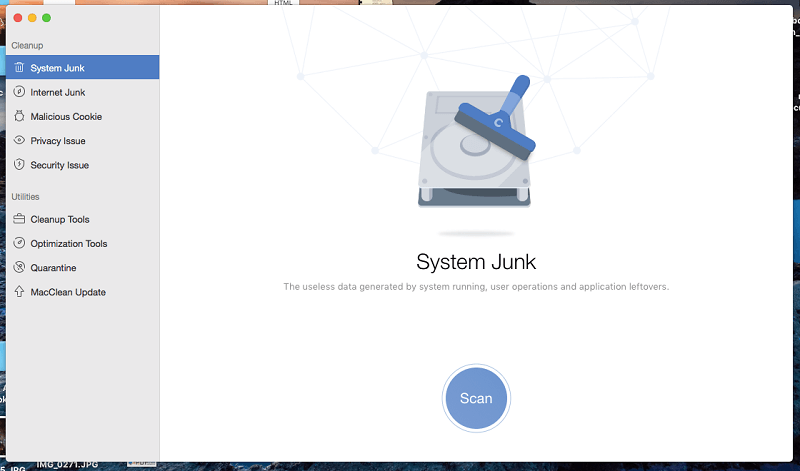
Skanowanie w poszukiwaniu tych plików jest dość szybkie - na moim komputerze trwało mniej niż dwie minuty. I znalazło prawie 15 GB bezużytecznych plików po prostu zajmujących miejsce. Z tego 10 GB zostało pozostawione przez aplikacje, które usunąłem. To ponad 10% mojego dysku twardego uwolnione!

Moje osobiste zdanie Niecały tydzień później ponownie uruchomiłem skanowanie i wyczyściłem kolejne 300MB. Warto uruchomić to skanowanie w ramach cotygodniowej lub comiesięcznej konserwacji komputera.
2. wyczyść zapisane informacje internetowe i historię aplikacji
Prywatność to ważna kwestia. Usuwanie zapisanych informacji internetowych i dzienników historii może pomóc, zwłaszcza jeśli inni mają fizyczny dostęp do Twojego komputera.

MacClean's Śmieci internetowe Czyszczenie usuwa historię pobierania i przeglądania stron internetowych, pliki zapisane w pamięci podręcznej i pliki cookie. Na moim komputerze skanowanie zajęło mniej niż minutę i znalazło 1,43 GB śmieci, które można było uwolnić.
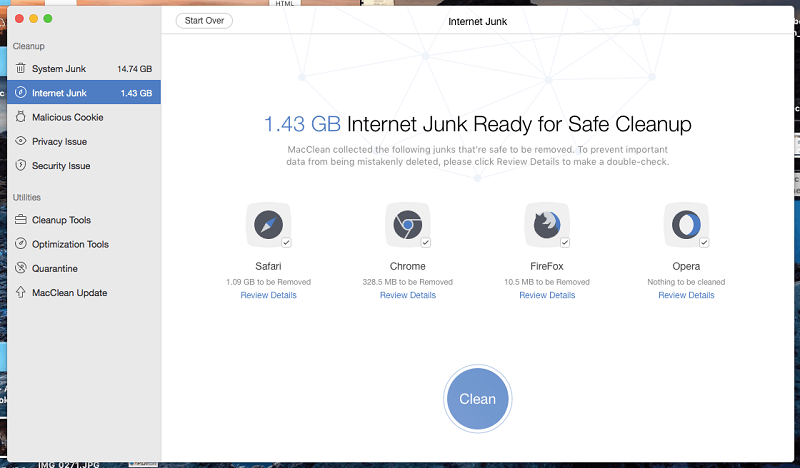
W plikach cookie mogą być przechowywane przydatne informacje, w tym dane logowania, dzięki którym nie trzeba się za każdym razem logować do witryn. Może się okazać, że lepiej ich nie usuwać. Kliknij przycisk Review Details i odznacz pliki cookie. Zamiast tego użyj Złośliwe ciasteczko skanowanie (patrz poniżej), aby upewnić się, że nie kryje się tam nic niebezpiecznego.
Na stronie Kwestia prywatności Cleanup przeskanuje Twój komputer w poszukiwaniu dzienników ostatniego użycia plików, ostatnich dokumentów aplikacji i prywatnych historii aplikacji. Pliki nie wyczyszczą wiele miejsca, ale są pewną pomocą w ochronie Twojej prywatności, jeśli udostępniasz swój komputer innym osobom.

Moje osobiste zdanie Czyszczenie plików cookie i plików dziennika nie ochroni w magiczny sposób Twojej prywatności, ale ma pewną wartość. Skanowanie Malicious Cookies (poniżej) jest lepszym rozwiązaniem, jeśli nie chcesz usuwać wszystkich plików cookie.
3. wyczyść złośliwe oprogramowanie, aby zachować bezpieczeństwo komputera
Pliki cookie przechowują informacje z witryn internetowych i mogą być przydatne. Złośliwe pliki cookie śledzą Twoją aktywność w sieci - często w celu uzyskania ukierunkowanych reklam - i zagrażają Twojej prywatności. MacClean może je usunąć.

Skanowanie dla tych ciasteczek jest dość szybkie, a uruchomienie go mniej więcej raz w tygodniu ograniczy śledzenie do minimum.
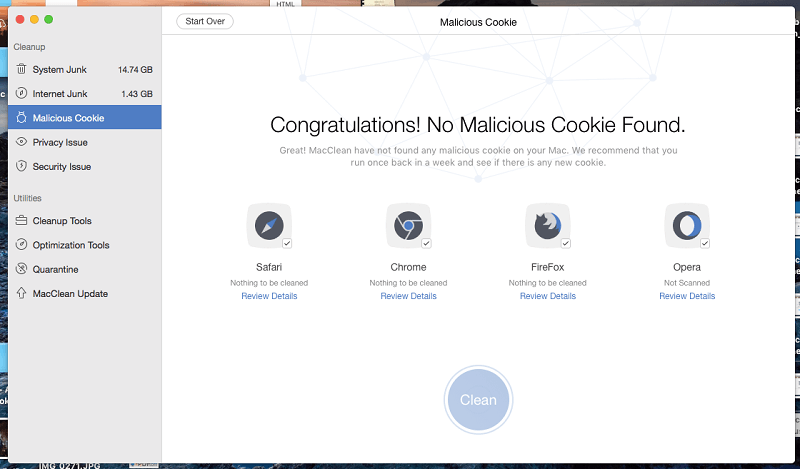
Na stronie Kwestia bezpieczeństwa "Szybkie skanowanie" przeszukuje aplikacje i pobrane pliki pod kątem potencjalnych zagrożeń, w tym wirusów. W rzeczywistości nie jest ono tak szybkie i na moim MacBooku Air zajęło około 15 minut. Na szczęście nie znalazło żadnych problemów.
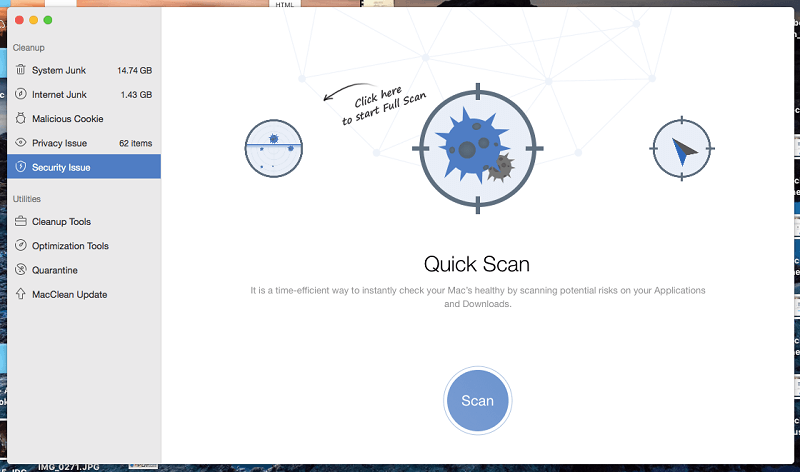
Nick Peers z Macworld UK wyjaśnia, że MacClean używa silnika skanowania wirusów ClamAV, który działa tylko na żądanie. "Jest dokładny, ale boleśnie powolny (w przeciwieństwie do reszty aplikacji), i wiąże się MacClean podczas pracy ... Jest to w zasadzie open-source ClamAV silnik skanowania, który działa tylko na żądanie - jest dokładny, ale boleśnie powolny (w przeciwieństwie do reszty aplikacji), i wiąże się MacClean podczasbieganie."
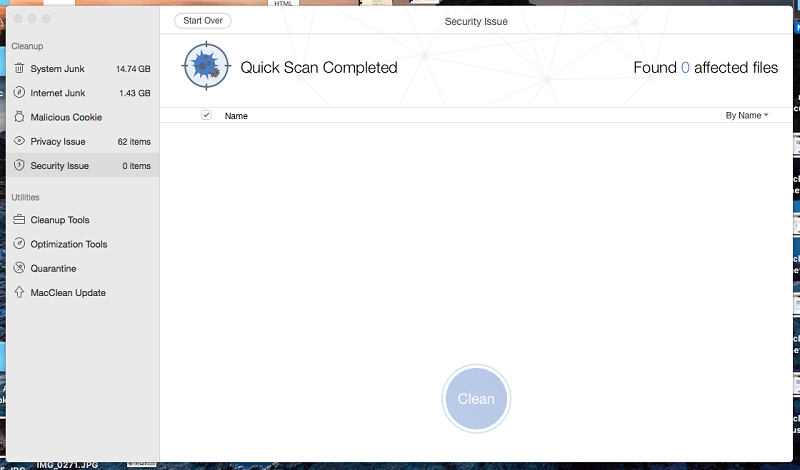
Moje osobiste zdanie : Złośliwe oprogramowanie nie stanowi większego problemu dla komputerów z systemem macOS, ale to nie znaczy, że nie trzeba o nie dbać. Skanowanie komputera przez MacClean pod kątem złośliwego oprogramowania sprawi, że Twój komputer będzie czysty i zapewni Ci spokój.
4. kompleksowe narzędzia do czyszczenia, aby zwolnić jeszcze więcej miejsca

Czy przechowujesz duże, stare pliki, których już nie potrzebujesz? Program MacClean Old & Large Skanowanie plików pomoże je znaleźć. Niestety, uznałem, że narzędzie jest źle zaprojektowane.
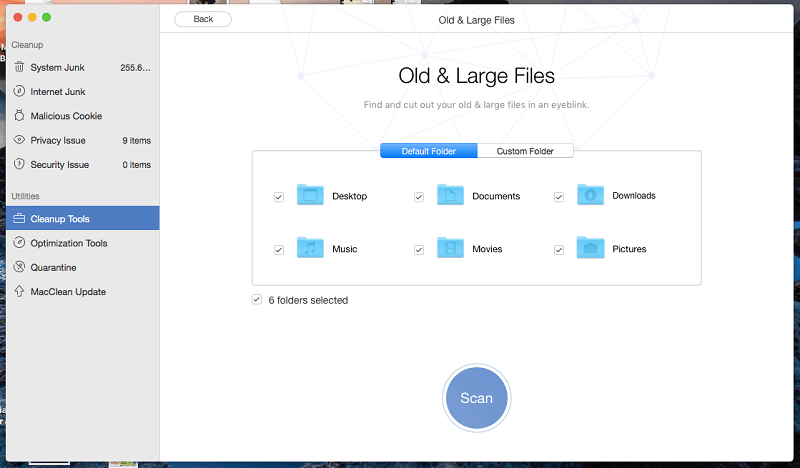
Aplikacja wyszukuje każdy plik większy niż 10 MB, niezależnie od jego wieku, posortowany według nazwy. Stąd można zawęzić wyniki wyszukiwania, określając dodatkowe kryteria.
Ta funkcja nie działała dobrze dla mnie. Oto kilka ogromnych starych plików, których MacClean nie znalazł na moim Macu:
- Kilka starych filmików AVI mojego syna, które zrobiłem lata temu. Wydaje mi się, że nie szuka plików wideo w tym formacie.
- Ogromny eksport Evernote 9GB, chyba nie szuka też plików ENEX.
- Kilka ogromnych plików audio z wywiadu, który nagrałem w GarageBand lata temu i pewnie już nie potrzebuję.
- Kilka dużych nieskompresowanych utworów w formacie WAV.
Skąd wiedziałem, że te duże pliki są na moim dysku twardym, skoro MacClean ich nie znalazł? Po prostu otworzyłem Findera, kliknąłem na All My Files i posortowałem według rozmiaru.
Interfejs tego narzędzia po prostu nie jest zbyt pomocny. Wyświetlana jest pełna ścieżka plików, która jest zbyt długa, aby zobaczyć nazwę pliku.
Wiele plików językowych jest przechowywanych na komputerze, aby macOS i aplikacje mogły przełączać się między językami w razie potrzeby. Jeśli mówisz tylko po angielsku, nie potrzebujesz ich. Jeśli brakuje Ci miejsca na dysku twardym, odzyskaj je za pomocą programu MacClean Plik językowy czysty jest warty uwagi.
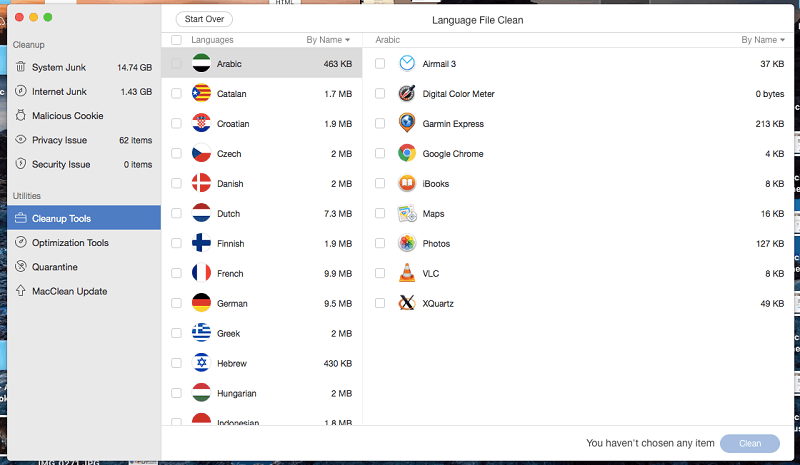
MacClean zawiesił mi się kilka razy podczas czyszczenia języka. Wytrwałem (i skontaktowałem się z pomocą techniczną) i w końcu zakończyłem czyszczenie z powodzeniem.
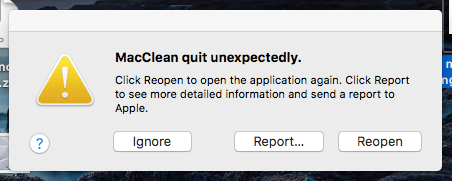
Kiedy odinstalowujesz aplikację, przeciągając ją do kosza, możesz pozostawić pliki. MacClean's App Uninstaller usuwa aplikację ze wszystkimi powiązanymi z nią plikami, zwalniając cenne miejsce na dysku twardym.
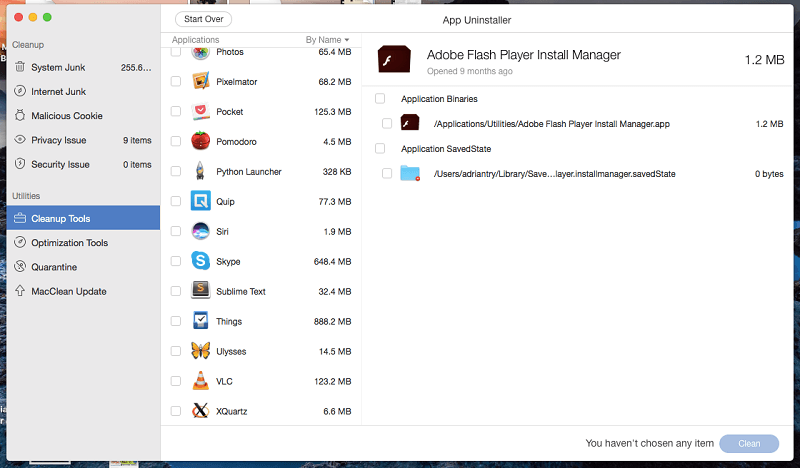
Jeśli już odinstalowałeś aplikację przeciągając ją do kosza, pomoże Ci MacClean's System Junk cleanup (powyżej). Dowiedziałem się, że kiedy odinstalowałem Evernote, pozostawił on na moim dysku twardym 10GB danych!
Duplikaty plików to zazwyczaj tylko strata miejsca. Mogą pojawiać się z różnych powodów, w tym z powodu problemów z synchronizacją. Program MacClean Wyszukiwarka duplikatów pomaga znaleźć te pliki, abyś mógł zdecydować, co z nimi zrobić.

MacClean znalazł na moim dysku wiele zduplikowanych plików i zdjęć. Skanowanie trwało nieco ponad pięć minut, niestety przy pierwszym uruchomieniu MacClean zawiesił się i zrestartował mój komputer.
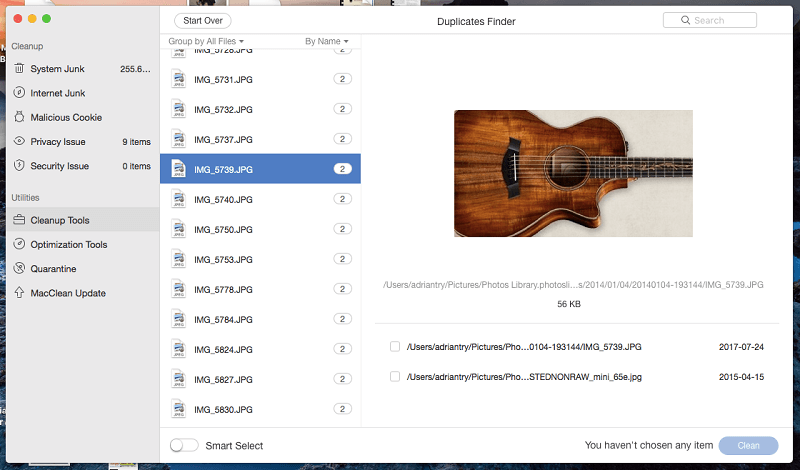
Funkcja inteligentnego wyboru zdecyduje, które wersje mają zostać wyczyszczone - używaj tej opcji ostrożnie! Alternatywnie możesz wybrać, które duplikaty mają zostać usunięte, ale może to zająć sporo czasu.
MacClean zawiera również. gumka do akt aby można było trwale usunąć wszelkie wrażliwe pliki, których nie chcesz odzyskać za pomocą narzędzia do usuwania danych.
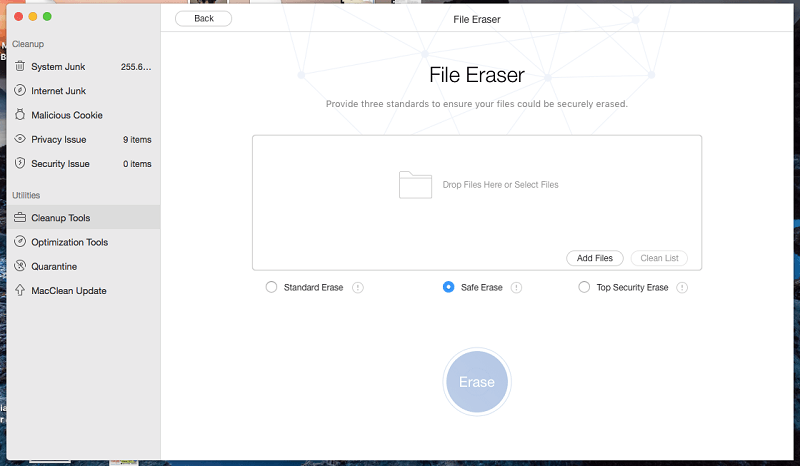
Moje osobiste zdanie Wiele z tych narzędzi czyszczących czuje się tak, jakby zostały dodane do aplikacji, ponieważ był to dobry pomysł. Nie są one tej samej jakości, co funkcje, które recenzowałem wcześniej. Jednakże, jeśli już używasz MacClean, oferują one pewną dodatkową wartość.
5. narzędzia optymalizacyjne zwiększające wydajność komputera Mac

iPhoto Clean usuwa miniaturki w bibliotece iPhoto, które nie są już potrzebne.
Kierownik ds. rozbudowy pozwala usunąć wszelkie rozszerzenia, wtyczki i dodatki. Łatwo je zgubić, a mogą zajmować trochę miejsca na dysku twardym. MacClean znalazł na moim komputerze kilka wtyczek do Chrome'a. Niektóre zainstalowałem lata temu i już ich nie używam.
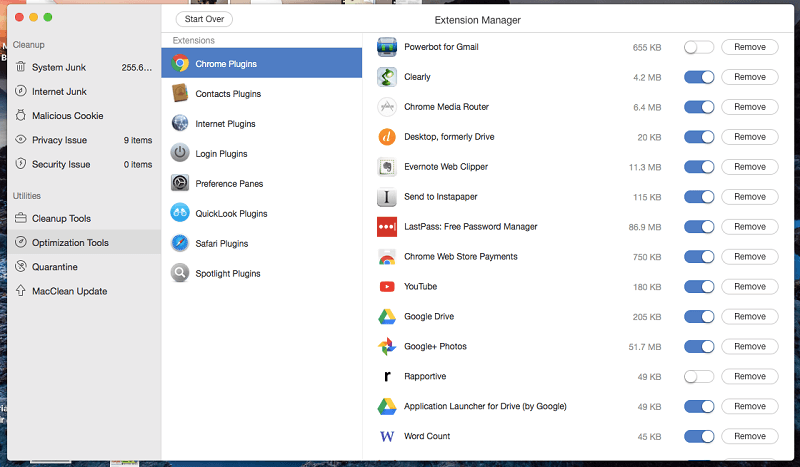
O ile czegoś nie pominąłem, usuwasz każde niechciane rozszerzenie po kolei. Po każdym z nich wyświetlany jest ekran "Cleanup Completed" i musisz kliknąć "Start Over", aby wrócić do listy w celu usunięcia kolejnego. To było trochę frustrujące.
Za każdym razem, gdy podłączasz iPhone'a, iPoda Touch lub iPada do komputera, iTunes tworzy ich kopię zapasową. Możesz mieć dziesiątki plików kopii zapasowych zajmujących sporo miejsca na dysku. Czyszczenie kopii zapasowej systemu iOS znajdzie te pliki i da możliwość ich usunięcia.
W moim przypadku udało się wyczyścić z dysku ogromne 18GB niepotrzebnych kopii zapasowych.
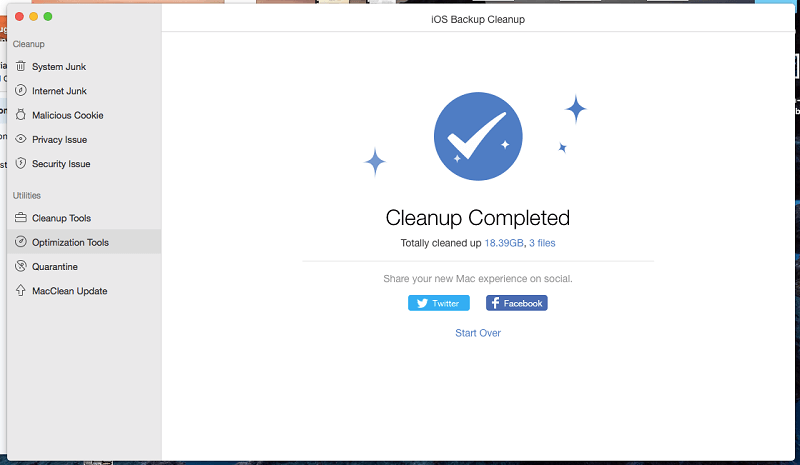
Niektóre aplikacje zawierają wiele wersji siebie, na przykład jedną dla 32-bitowych systemów operacyjnych i drugą dla 64-bitowych. Potrzebujesz tylko jednej z nich, a usunięcie niepotrzebnej wersji zwolni miejsce. Binary Junk Remover zrobi właśnie to.

Na moim MacBooku Air, MacClean znalazł osiem aplikacji, które można było zmniejszyć w ten sposób i udało mi się odzyskać około 70MB.
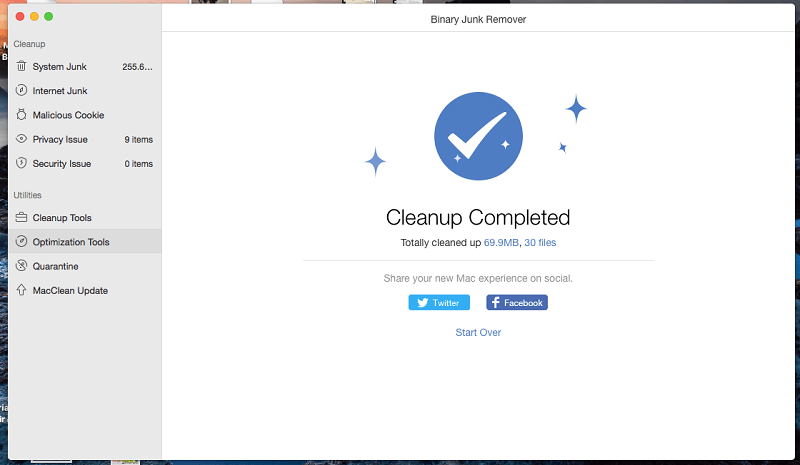
Na stronie Zamiatarka do śmieci Mam 50 elementów w koszu, ale narzędzie wyświetla komunikat "Nie znaleziono danych".
Moje osobiste zdanie Narzędzia optymalizacyjne nie są tak dopracowane jak funkcje, które opisaliśmy wcześniej, ale oferują pewną wartość, jeśli już używasz MacClean jako części swojej rutyny konserwacyjnej.
Reasons Behind My Ratings
Skuteczność: 4/5
MacClean był w stanie uwolnić około 35 GB miejsca z mojego MacBooka Air - około 30% całkowitej objętości mojego dysku SSD. To pomocne. Jednak aplikacja zawiesiła się kilka razy, nie znalazła kilku dużych plików, których nie używałem od jakiegoś czasu, a interfejs dodatkowych narzędzi do czyszczenia i optymalizacji nie jest na równi z resztą aplikacji.
Cena: 4.5/5
MacClean nie jest darmowy, choć oferuje demo, które pokaże Ci ile miejsca może zwolnić na Twoim dysku. Najtańsza opcja za 19,99$ jest tańsza od konkurencji, a plan rodzinny za 39,99$ oferuje dobry stosunek jakości do ceny.
Łatwość użycia: 3,5/5
Do czasu, gdy dotarłem do sekcji Cleanup Tools i Optimization Tools, MacClean był przyjemny w użyciu, a większość skanowania była dość szybka. Niestety, te dodatkowe narzędzia nie są w stanie sprostać tym samym standardom, co reszta aplikacji, i znalazłem je trochę kłopotliwe i frustrujące.
Wsparcie: 4/5
Witryna iMobie zawiera pomocne FAQ i bazę wiedzy na temat MacClean i innych ich aplikacji. Jeśli potrzebujesz skontaktować się z pomocą techniczną, możesz wysłać e-mail lub złożyć wniosek na ich stronie. Nie oferują wsparcia przez telefon lub czat.
Złożyłem wniosek o wsparcie po tym, jak aplikacja zawiesiła się kilka razy podczas próby wyczyszczenia plików językowych. Otrzymałem odpowiedź w ciągu zaledwie dwóch godzin, co jest imponujące.
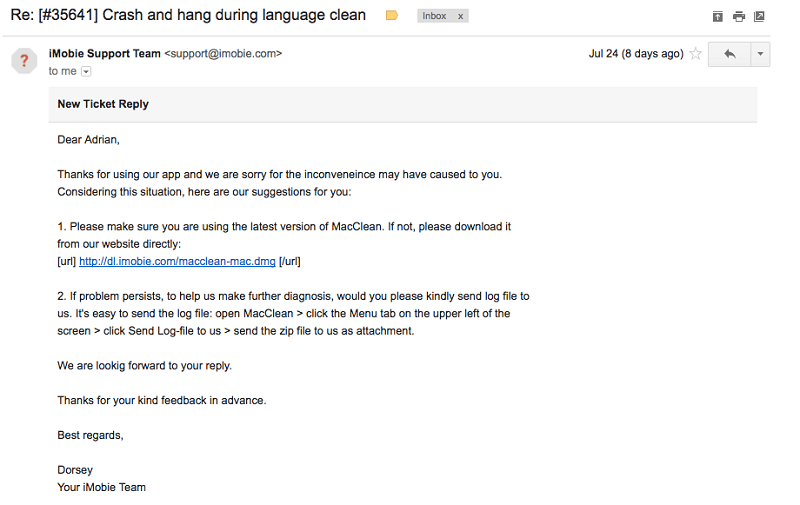
Alternatywy dla MacClean
Istnieje wiele dostępnych narzędzi do czyszczenia plików na Macu i zwalniania miejsca na dysku. Oto kilka alternatywnych rozwiązań:
- MacPaw CleanMyMac : W pełni funkcjonalna aplikacja, która zwolni dla Ciebie miejsce na dysku twardym za 34,95$/rok. Możesz przeczytać naszą recenzję CleanMyMac X.
- CCleaner : Bardzo popularna aplikacja, która wystartowała na Windowsie. Wersja profesjonalna kosztuje 24,95$, jest też wersja darmowa o mniejszej funkcjonalności.
- BleachBit : Kolejna darmowa alternatywa, która szybko zwolni miejsce na dysku twardym i będzie strzegła Twojej prywatności.
Możesz także przeczytać nasze szczegółowe recenzje najlepszych środków czyszczących Mac, aby uzyskać więcej opcji.
Wniosek
MacClean 3 Obiecuje wiosenne czyszczenie komputera Mac, zwalniając miejsce na dysku, chroniąc prywatność i zwiększając bezpieczeństwo. Aplikacja doskonale radzi sobie z uwalnianiem miejsca na dysku twardym. Przeprowadzając serię skanowań, dała mi dodatkowe 35 GB na moim MacBooku Pro, a większość skanowań trwała zaledwie kilka sekund. Funkcje prywatności i bezpieczeństwa aplikacji są pomocne - ale tylko w niewielkim stopniu.
Czy MacClean jest dla Ciebie? Aplikacja jest najbardziej wartościowa, gdy kończy Ci się miejsce na dysku. W takim przypadku możesz pobrać wersję próbną, aby sprawdzić, ile miejsca może zwolnić przed zakupem pełnej wersji.
Pobierz MacClean 3 (20% OFF)Więc co sądzisz o tej recenzji MacClean? Zostaw komentarz poniżej.

